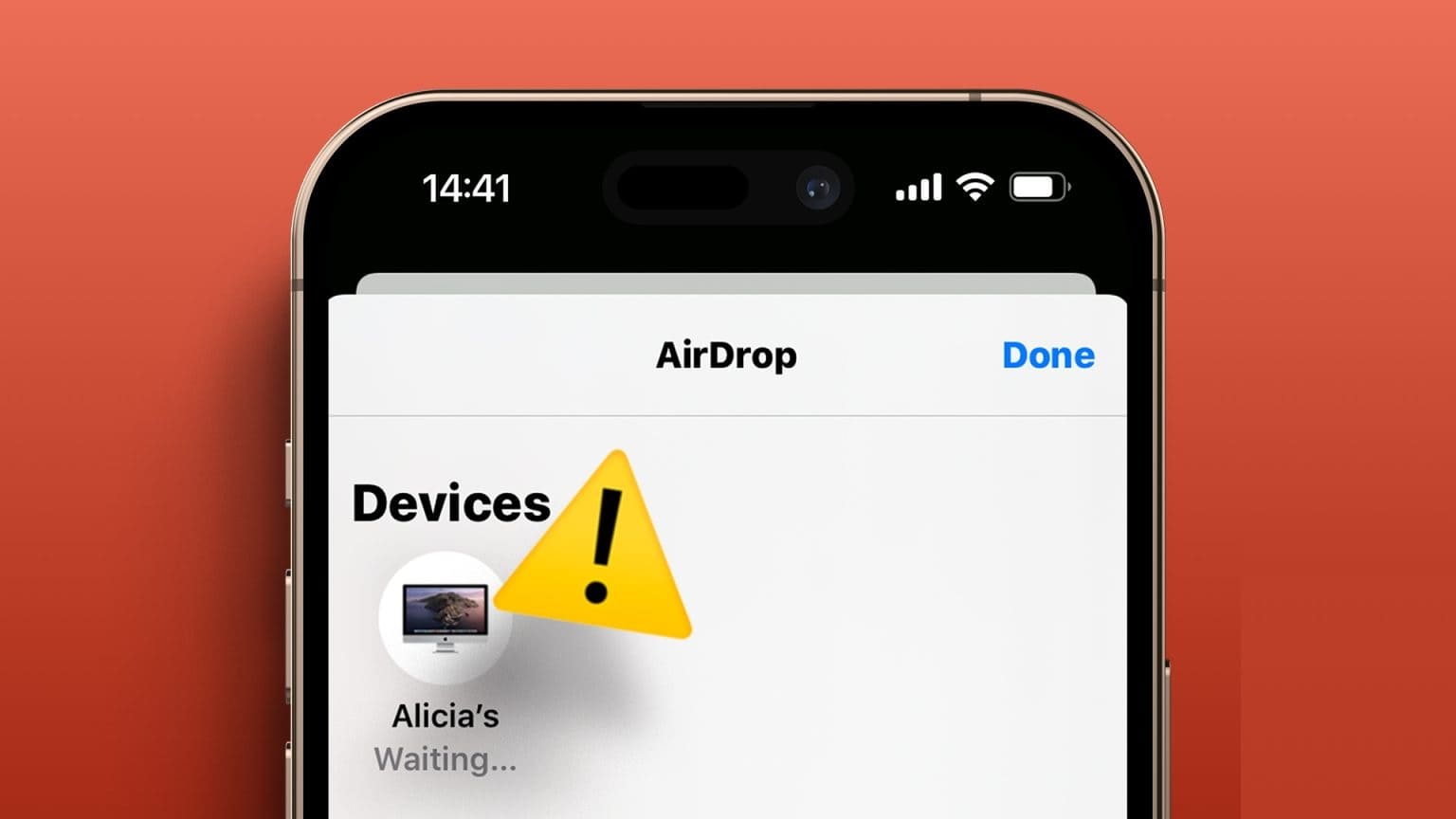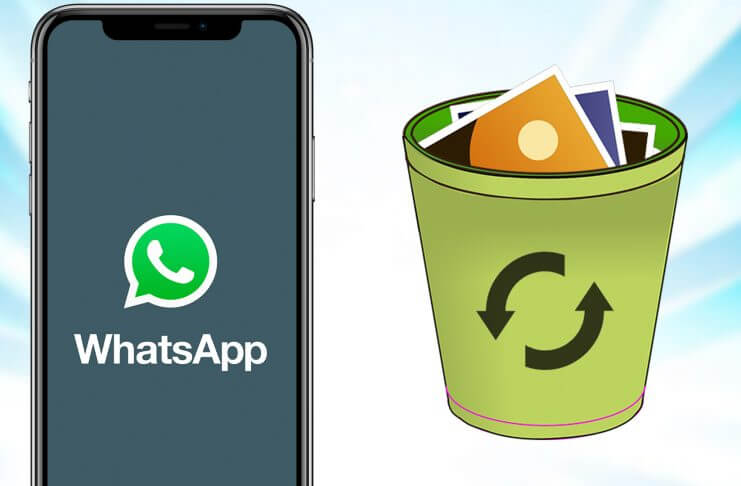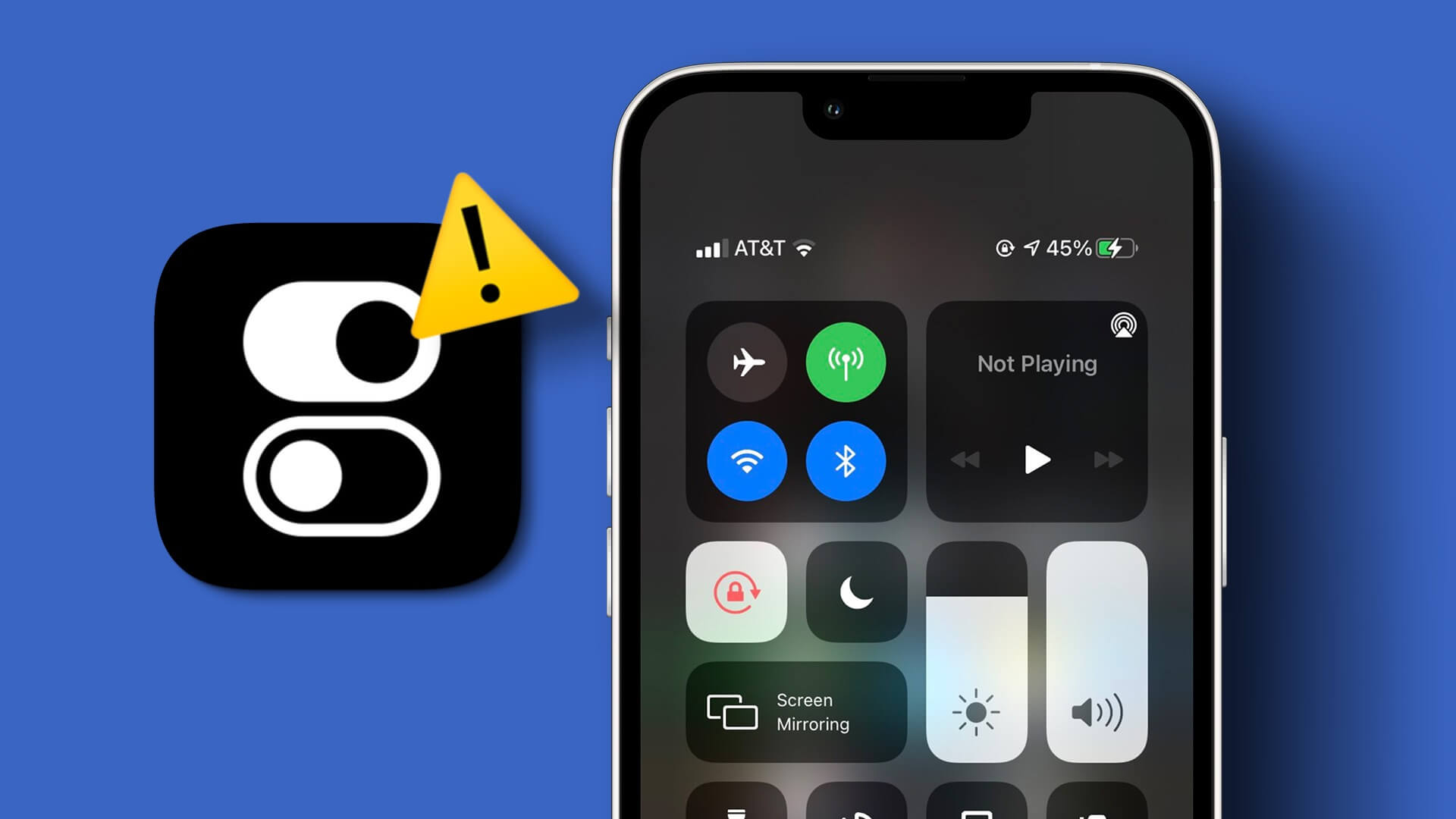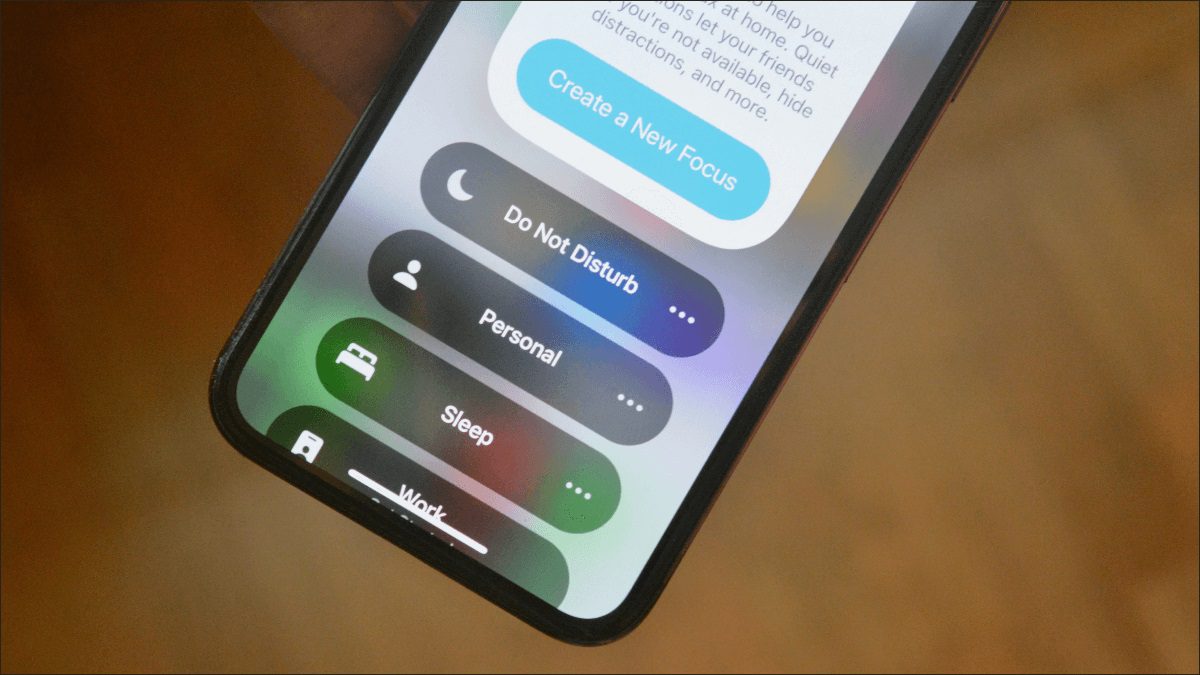O iOS 17 introduziu muitos recursos incríveis, como criação de adesivos a partir de qualquer foto, modo de espera, áudio pessoal e muito mais. O que é mais interessante é que você obtém recursos ocultos nos aplicativos Mensagens e FaceTime. Se você usa esses dois aplicativos com frequência, prepare-se para um passeio emocionante. Nesta postagem, abordaremos os melhores recursos e dicas para Mensagens e FaceTime no iOS 17.
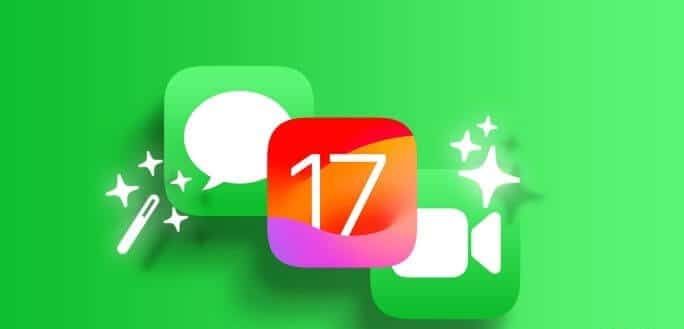
Por exemplo, você pode responder mensagens com adesivos, usar reações em chamadas FaceTime, excluir automaticamente mensagens OTP, visualizar cópias de mensagens e muito mais. Vamos começar.
1. Personalize o novo painel de aplicativos
Organizar iOS 17 Todos os aplicativos iMessage estão em um espaço unificado e colocados sob o ícone (+). Embora alguns possam adorar e outros odiar, ambos os tipos de usuários devem saber que podem personalizar o painel. Ou seja, você pode reorganizar os aplicativos iMessage conforme sua escolha.
Para fazer isso, clique no ícone (+) no iMessage para abrir o painel do aplicativo. Em seguida, mantenha pressionado o aplicativo que deseja mover. Arraste-o para a posição desejada. Você pode manter seus aplicativos mais usados na primeira metade do painel.
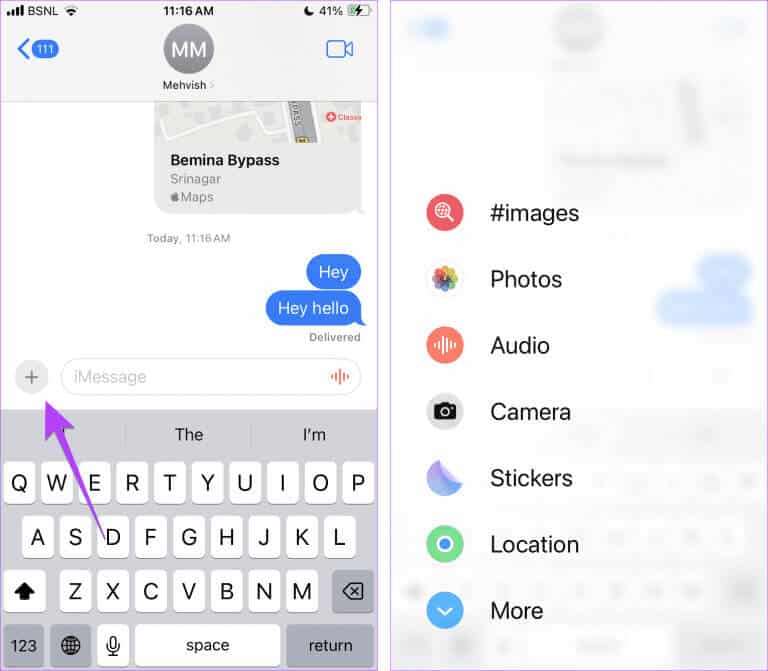
2. Abra fotos rapidamente em mensagens
Você envia muitas fotos no iMessage? Em vez de continuar o longo caminho de pressionar um ícone + No iOS 17, selecionando a opção Fotos, mantenha pressionado o ícone + Para ver suas fotos recentes.
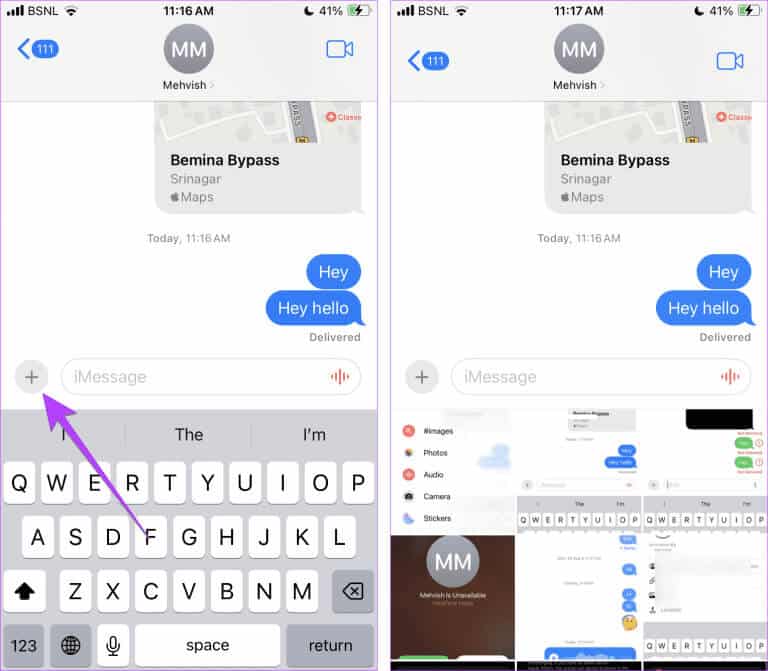
3. Deslize para responder
Outro recurso interessante que o iMessage oferece é citar mensagens com gestos, assim como você faz no WhatsApp. Vá até a mensagem que deseja responder e deslize para a direita na mensagem. Em seguida, insira sua resposta e pressione o botão enviar.
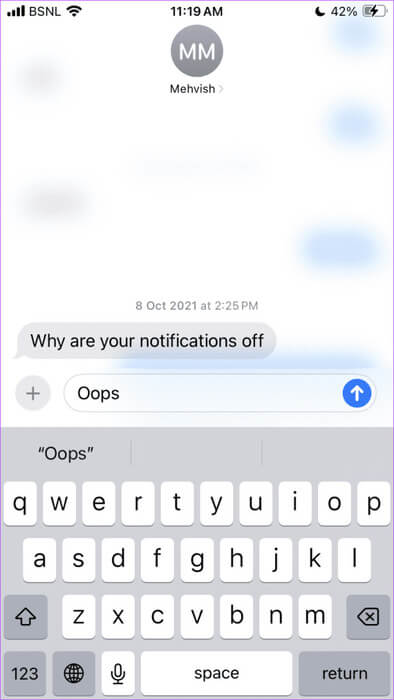
4. Crie e use rótulos
Primeiro, todos os tipos de adesivos (Live Stickers, Memoji, Animoji, Emoji Stickers e pacotes de adesivos de terceiros) agora estão disponíveis em um só lugar, em Adesivos, no novo painel (+). Além disso, você pode criar adesivos a partir de qualquer foto do seu iPhone e enviá-los no iMessage ou em qualquer outro aplicativo compatível.
para fazer isso. Siga as próximas etapas:
Passo 1: Abra um aplicativo Mensagens.
Passo 2: Pressione o ícone (+) e selecione cartazes.
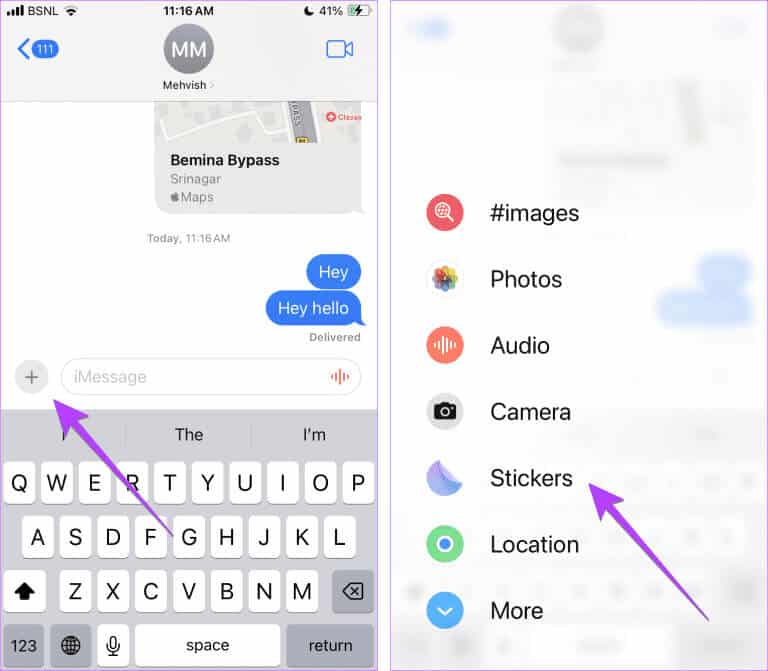
Etapa 3: Aqui você encontra todos os tipos de adesivos. Clique no ícone (+) na guia Adesivos e selecione a imagem a partir da qual deseja criar um adesivo.
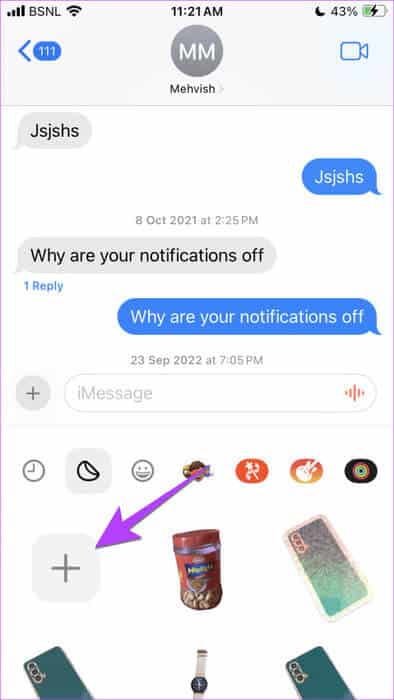
Passo 4: Pressão longa objeto Que você deseja transformar em um adesivo. Seu iPhone detectará automaticamente o objeto e ocultará seu fundo. Clique em Adicionar adesivo.

Passo 5: O adesivo será adicionado à galeria de adesivos. Clique em poster Na galeria de adesivos, toque no botão Enviar para enviá-lo em uma mensagem.
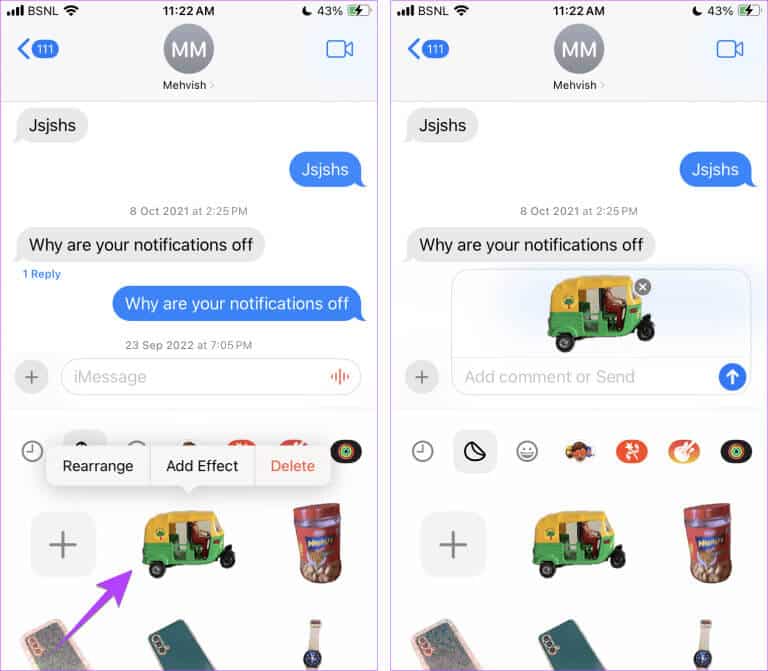
Dica: Aprenda como editar adesivos.
5. Interaja com adesivos ou emojis
O mais interessante é que você pode responder ao iMessages com adesivos ou emojis. Mantenha pressionado o adesivo ou qualquer emoji do teclado e arraste-o para a mensagem. Seus amigos ficarão surpresos com a forma como você faz isso.
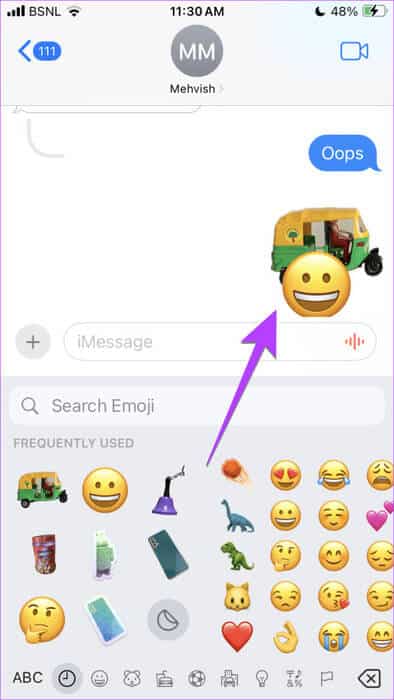
Dica: saiba como Corrija as interações de mensagens que não funcionam no iPhone.
6. Cartas de pesquisa
O iOS 17 também introduziu filtros de pesquisa para mensagens. Agora você pode encontrar a mensagem exata combinando palavras-chave ou filtros de pesquisa como links, imagens, locais, documentos e nomes de contato.
Por exemplo, se quiser pesquisar em um contato, digite o nome do contato e selecione Mensagens na lista de pesquisa. Em seguida, insira o termo de pesquisa. Da mesma forma, digamos que você esteja procurando uma foto específica dessa pessoa. Primeiro, digite o nome da pessoa, selecione o filtro de mensagem fornecido e selecione outro filtro na lista.
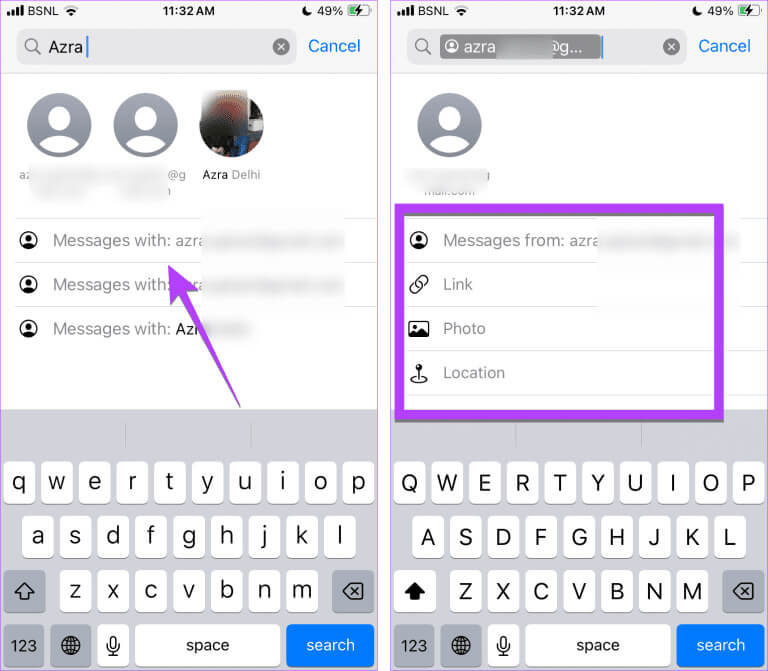
Nota: Você não pode pesquisar mensagens de texto no seu iPhone por data.
7. Vá para a primeira mensagem não lida
Se você receber uma longa lista de mensagens, poderá ir para a primeira mensagem não lida da conversa tocando na seta para cima à direita.
8. Pause e continue gravando mensagens de voz
Antes do iOS 17, não era possível pausar durante a gravação de mensagens de voz. Isso mudou com o iOS 17. Veja como Pausar e gravar mensagens de voz:
Passo 1: Clique no ícone (+) E selecione o som no aplicativo Mensagens.
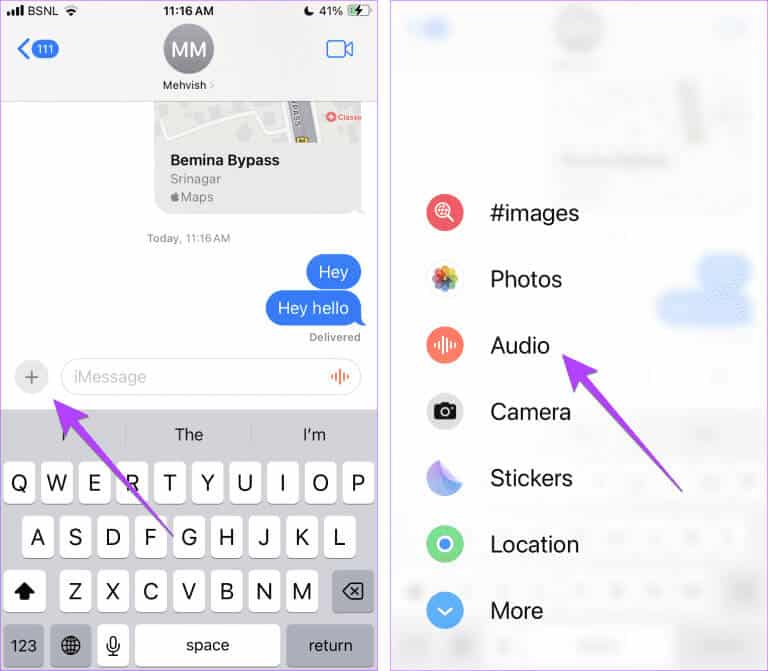
Passo 2: O áudio começará a ser gravado. Clique em Pare o ícone.
Etapa 3: Agora, se quiser continuar gravando, clique no ícone + Na gravação em vez de apertar um botão mandar. O áudio continuará a ser gravado.
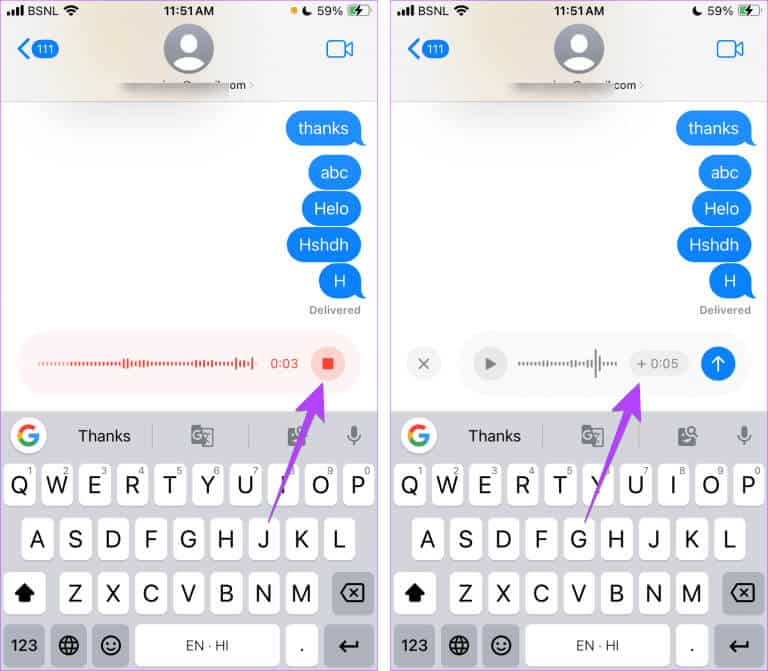
9. Reproduza mensagens de voz em velocidade de até 2X
Outro recurso útil de mensagens introduzido no iOS 17 é a capacidade de reproduzir mensagens de voz até 2x mais rápido. Ao receber uma mensagem de voz, mantenha pressionado o ícone de reprodução e selecione a velocidade preferida.
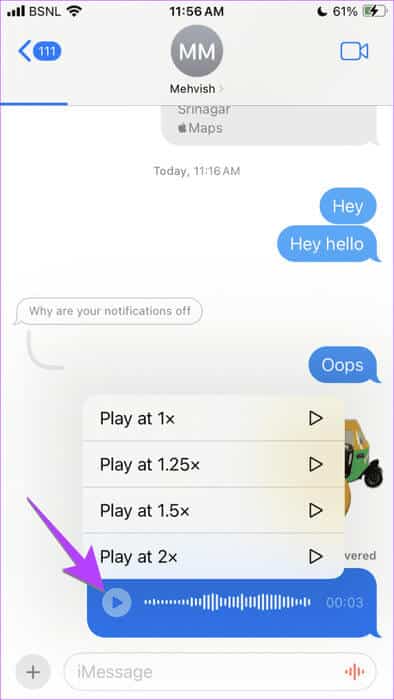
Dica: você pode continuar ouvindo mensagens de voz mesmo se sair do aplicativo Mensagens.
10. Exiba o texto da mensagem
Você tem alguém próximo ou não tem tempo para ouvir a mensagem de voz? Apresentando transcrições para mensagens de voz no iOS 17. Seu iPhone mostrará automaticamente uma versão em texto da mensagem de voz abaixo da mensagem de voz.
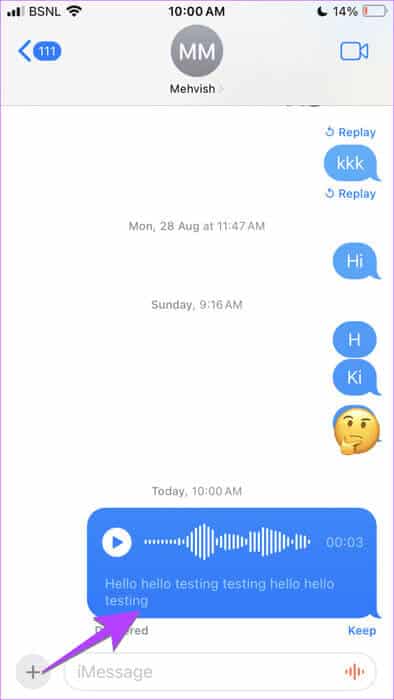
11. Compartilhe a localização diretamente das mensagens
Com o iOS 17, agora você pode compartilhar sua localização diretamente ou solicitar a localização de outra pessoa diretamente no aplicativo Mensagens. Clique no ícone (+) seguido do local.
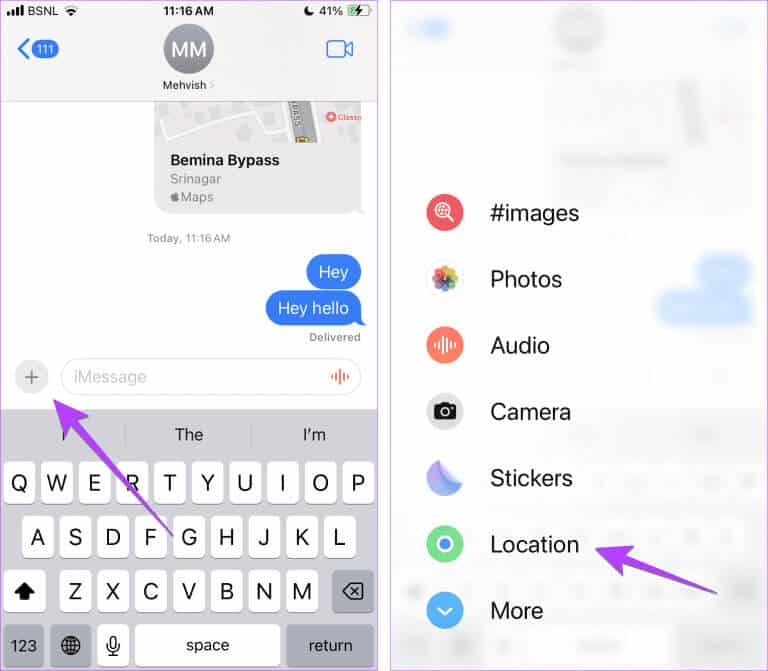
Em seguida, toque no ícone de compartilhamento para enviar sua localização.
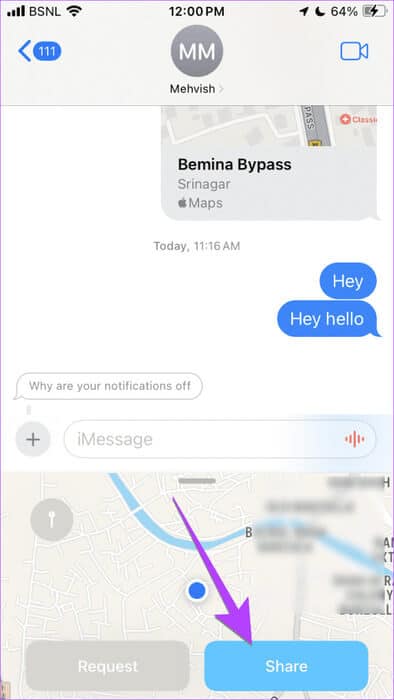
Dica: confira mais de 20 dicas para usar o aplicativo Mensagens
12. Envie qualquer site fixado
Além disso, você pode compartilhar qualquer local fixado com um contato no aplicativo Mensagens no iOS 17. Por exemplo, digamos que você encontre seu amigo em um café próximo. Agora você pode localizar uma cafeteria no mapa do aplicativo Mensagens e enviar essa localização para seu amigo sem sair do aplicativo Mensagens.
para fazer isso. Siga as próximas etapas
Passo 1: Clique no ícone (+) Seguido pela localização no aplicativo Mensagens.
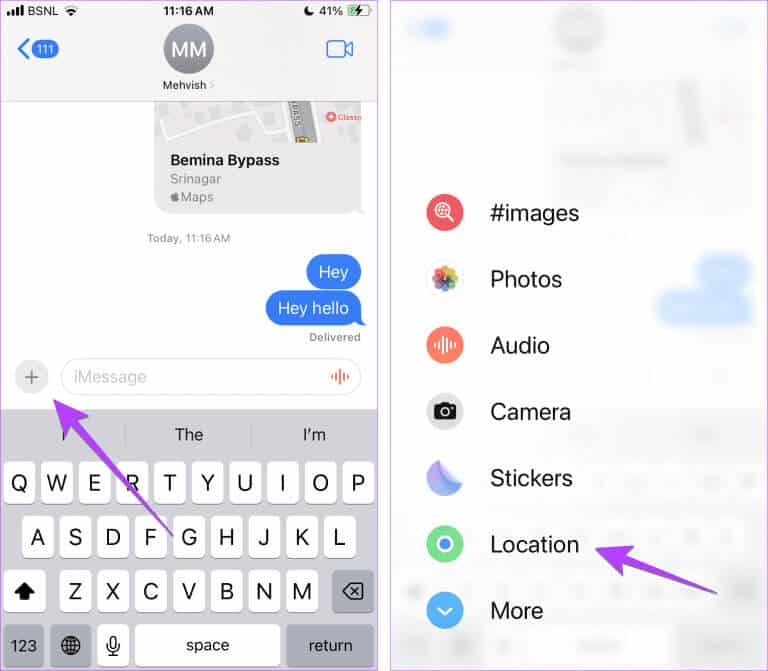
Passo 2: Clique no ícone alfinete no mapa. Arraste o alfinete para o local e pressione o botão Enviar alfinete.
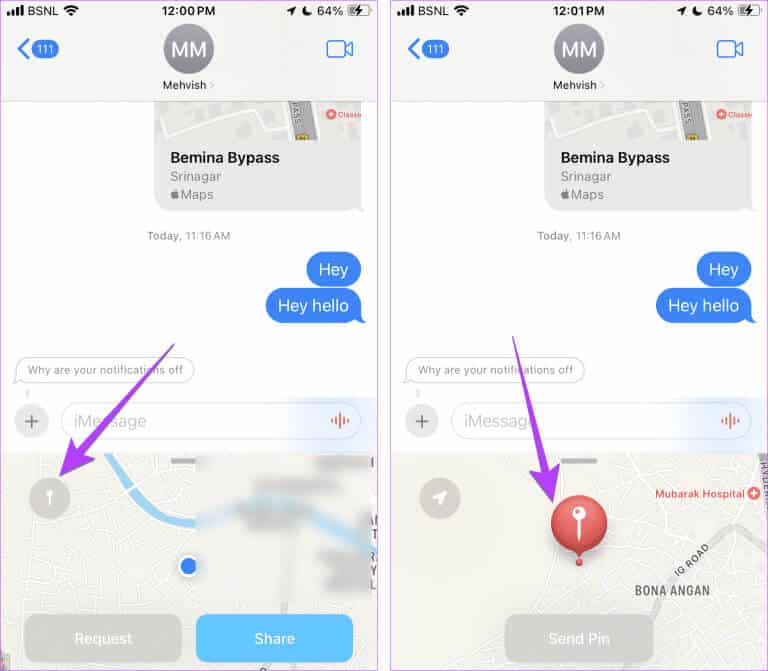
13. Exclusão automática única
Seu aplicativo de mensagens está cheio de mensagens OTP? Com o iOS 17, você pode excluí-los automaticamente do seu iPhone.
لExclua automaticamente senhas de uso único (OTP)., vá para Configurações > Senhas > Opções de senha. Ative a alternância ao lado de Limpar automaticamente. No entanto, use o recurso de preenchimento automático do teclado para inserir a senha de uso único (OTP). Se você inserir o OTP manualmente, ele não será excluído.
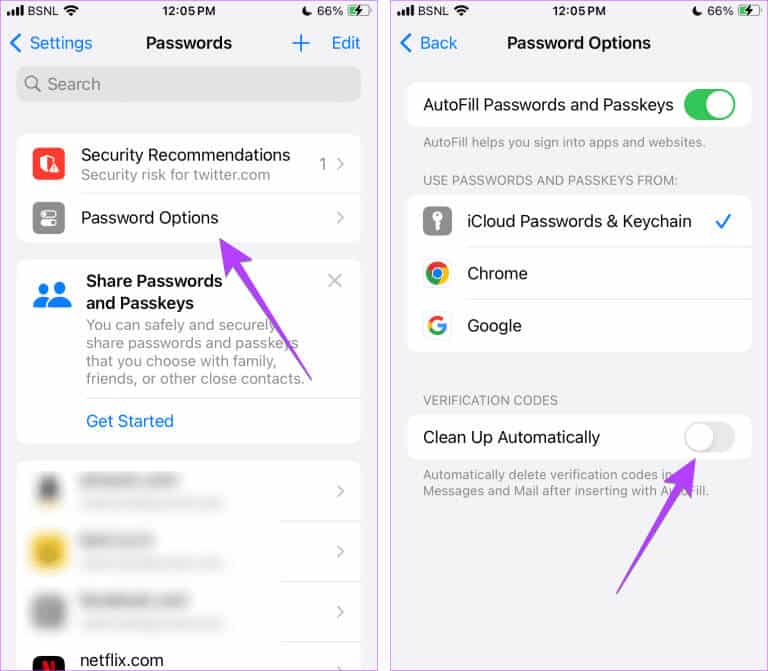
Dica: Com o iOS 17, as configurações de mensagens, como envio e recebimento de contas, filtros de SMS e encaminhamento de mensagens de texto, são sincronizadas em dispositivos Apple quando o Mensagens está ativado no iCloud.
14. Classifique mensagens duplas escuras
Se você estiver usando dois cartões SIM no seu iPhone, o iOS 17 agora facilita a classificação e localização de mensagens de cada cartão SIM. Toque no ícone de três pontos no aplicativo Mensagens e selecione o SIM cujas mensagens você deseja ver.
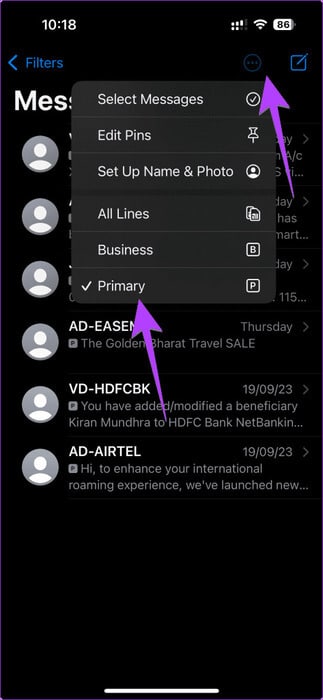
15. Envie mensagens ou ligue para pessoas através do widget da tela inicial
O iOS 17 também está dando um pouco de atenção ao widget Contatos. Agora você pode ligar ou enviar mensagens para um contato diretamente da tela inicial usando o widget Contatos. Isso ocorre porque o widget Contatos agora exibe botões de chamada e mensagem. Anteriormente, você tinha que tocar primeiro no widget e depois selecionar uma opção para enviar uma mensagem ou ligar para a pessoa.
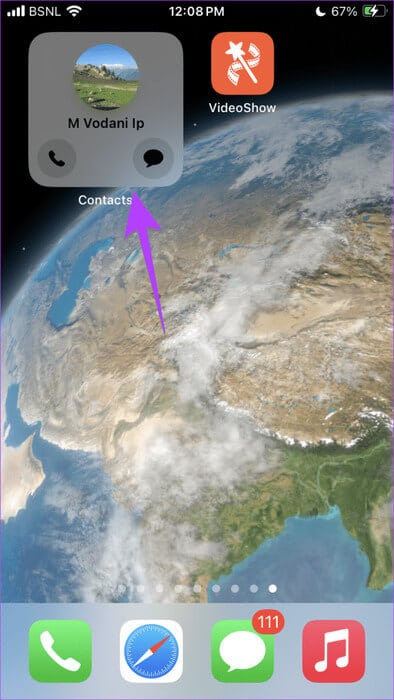
Primeiro, adicione o widget discador na tela inicial do seu iPhone. Em seguida, mantenha pressionado o widget de contato e selecione a ferramenta de edição na lista. Ative a alternância ao lado de Mostrar botões.
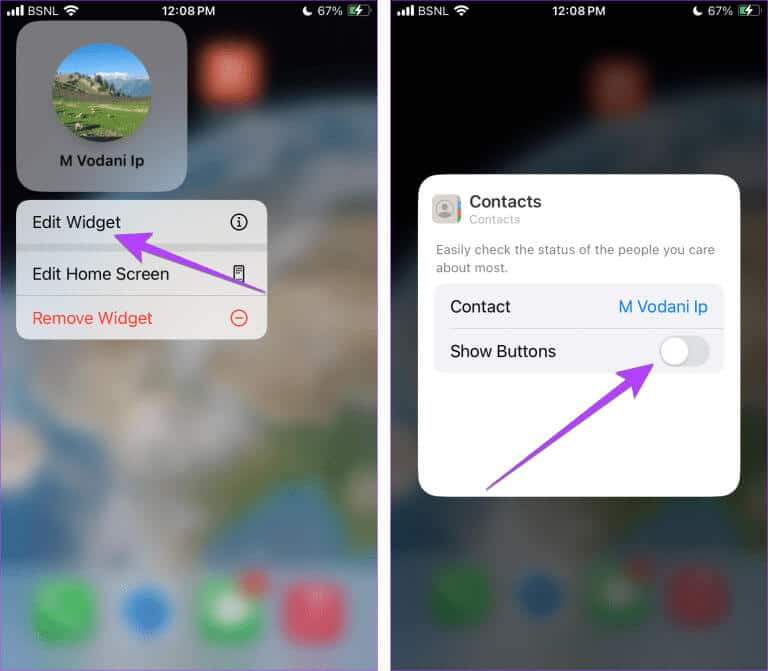
Dica: saiba como Crie uma coleção de widgets no iPhone
16. Check-in no destino
O iOS 17 apresenta um recurso interessante e útil que permite que seus familiares ou amigos saibam quando você chegou a um determinado destino. Seu iPhone notificará automaticamente o contato depois que você chegar ao destino. Confira nosso guia sobre como Use o Check-in no iPhone.
17. Efeitos de vídeo FaceTime
Agora chegamos aos recursos do iOS 17 FaceTime (Ft). Então, assim como você pode Adicione efeitos especiais às suas mensagens no aplicativo MensagensAgora você pode adicionar efeitos semelhantes em... Videochamadas FaceTime. Os efeitos podem ser ativados pressionando longamente sua foto, seguido da seleção de uma reação ou por meio de gestos.
Tenha as seguintes reações do FaceTime:
- amei
- Como
- Não gosto
- fogos de artifício
- Chuva tempestuosa
- Pedaços de papel colorido
- balões
- Lasers
Estes são os novos gestos FaceTime do iOS 17 para acionar interações de vídeo:
- Sinal de paz com uma mão: Balões flutuantes
- Sinal de paz com as mãos: Explosão de confete
- Balance na placa com as duas mãos: Efeito de raio laser
- Sinal do coração: Efeito coração
- Afirmativo: Um emoji de polegar para cima aparece na tela
- Polegares para baixo: Um emoji de polegar para baixo aparece.
- Polegares duplos usando ambas as mãos: fogos de artifício
- dedão Dobre usando as duas mãos: a chuva
Dica: saiba como Melhore as configurações de áudio e vídeo do FaceTime
18. Deixe uma mensagem de vídeo no FaceTime
Você já tentou ligar para alguém, mas essa pessoa não atendeu sua ligação do FaceTime? Com o iOS 17, você pode sair... Mensagens de voz ou vídeo Se ninguém atender sua ligação.
Depois de ligar para alguém e ele não atender, você verá um botão de gravação de vídeo. Clique nele para gravar uma mensagem de vídeo. Da mesma forma, você pode deixar uma mensagem de voz nas chamadas de áudio FaceTime.
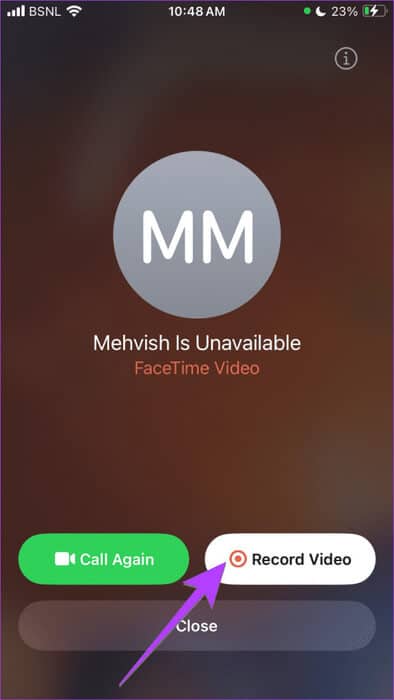
19. Ajuste o efeito de iluminação do estúdio e o modo de foto
No iOS 17, você pode ajustar a intensidade do desfoque de fundo e dos efeitos de iluminação do estúdio em videochamadas FaceTime. Primeiro, ative o efeito desejado em uma videochamada FaceTime. Em seguida, abra o Centro de Controle e toque em Efeitos. Toque no ícone de três pontos próximo a uma imagem ou outro efeito.
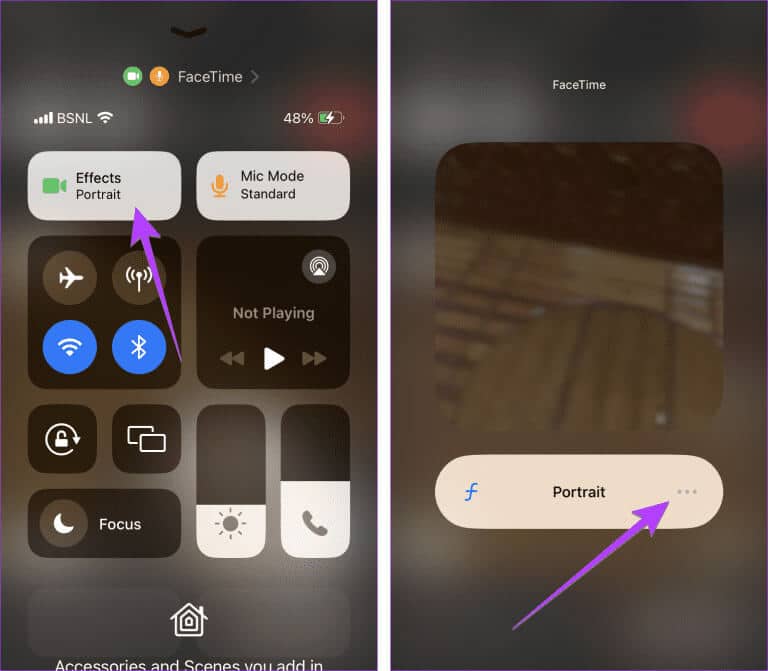
Use o controle deslizante para ajustar a intensidade do efeito.
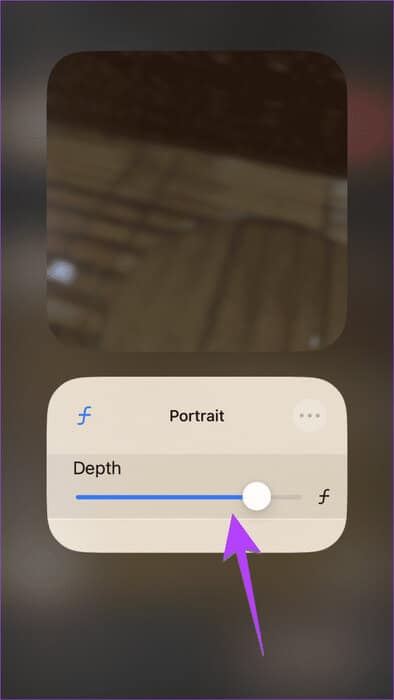
Dica: saiba como Desfocar o fundo nas chamadas do WhatsApp
É hora de usar esses recursos e dicas para Mensagens e FaceTime no iOS 17
Esses foram alguns dos melhores recursos e dicas para Mensagens e FaceTime no iOS 17. Além do acima, você pode criar adesivos de contato no iOS 17 e usar o FaceTime na Apple TV. No entanto, você ainda pode alterar o plano de fundo do iMessage. Esperamos que a Apple o apresente na próxima versão do iOS.